Tras la ola de críticas muy positivas, el nuevo RPG de Bethesda Game Studios ha mostrado un fuerte debut en Steam con 245.000 usuarios simultáneos medidos hoy, y eso es solo con los propietarios de Starfield Premium Edition (con un precio de $100) contados hasta el lanzamiento oficial. fijado para el 6 de septiembre.
Históricamente, los juegos BGS han alimentado el interés de los modders en PC, y Starfield no es diferente. Incluso si las herramientas oficiales de modificación solo se lanzarán en unos pocos meses, eso no impidió que la comunidad creara todo tipo de ajustes y protomodificaciones para mejorar la experiencia de varias maneras. A continuación, recopilamos las mejoras más impactantes realizadas por la comunidad.
Actuación
Si bien Starfield no es propenso a tartamudear como se encuentra en varios juegos de PC publicados recientemente, sigue siendo pesado debido a su propia naturaleza. Como tal, vale la pena buscar una mayor optimización de su rendimiento siempre que sea posible.
Ha habido informes de que habilitar manualmente Resizable BAR para las GPU NVIDIA GeForce puede generar una pequeña mejora en el rendimiento, pero no hemos podido verificarlo. Si deseas intentarlo, aquí tienes la guía general de todo el proceso.
Para aquellos que se quedan con una configuración cercana a los requisitos mínimos, Bulwarkhd creó un Performance Texture Pack que reduce la resolución de textura estándar de 2K a 1K o incluso a 0,5K, disminuyendo el consumo de VRAM.
Para instalar, copie la carpeta Datos del mod en su carpeta DocumentosMis juegosStarfield y asegúrese de que StarfieldCustom.ini (en la misma carpeta; créelo si aún no lo tiene) incluya las siguientes cadenas:
[Archive]
bInvalidar archivos antiguos=1
sResourceDataDirsFinal=
Si desea exprimir aún más fotogramas de su PC, como se explicó en una publicación reciente, el usuario de Nexus Mods, Erok, ha lanzado archivos .ini preestablecidos de gráficos optimizados para Bajo, Medio, Alto y Ultra.
Para instalar, copie los ajustes preestablecidos que le interesen a la carpeta principal de Starfield. Además, cambia los ajustes preestablecidos mientras estás en el juego para asegurarte de que los cambios surtan efecto.
Imágenes
Starfield funciona con la última versión del Creation Engine de Bethesda, descrito por los desarrolladores como la mayor mejora juego a juego hasta el momento en su tecnología. Las animaciones y la iluminación impulsada por Global Illumination se destacan fácilmente como los mayores avances con respecto a los títulos anteriores de Bethesda.
Dicho esto, sin duda hay formas de mejorar los gráficos incluso en esta etapa temprana de su lanzamiento público. Para empezar, muchos jugadores notaron inmediatamente el tinte amarillo/verde de las imágenes y los elevados niveles de negro. Es probable que ambos sean parte de la visión artística del desarrollador, pero actualmente no hay forma de cambiar la gamma en el juego.
Puede intentar restaurar gamma al valor normal 2.2 simplemente agregando las siguientes cadenas en su StarfieldCustom.ini:
[Display]
fGamma = 2,2
Para una solución más completa, ya hay varios ajustes preestablecidos de ReShade disponibles en Nexus Mods:

Estos ajustes preestablecidos generalmente oscurecerán las noches. Dependiendo del ajuste preestablecido de ReShade elegido, puede haber un pequeño impacto en el rendimiento en el rango del 5% o 10%. Recuerde que siempre puede abrir el menú ReShade para desactivar cualquier sombreador adicional no relacionado con las correcciones de color si eso es exactamente lo que le interesa.
Epiphany Absolute ya está trabajando en el primer mod del paquete de texturas de alta definición de Starfield. Como explica el autor, la resolución de la textura se duplica con la ayuda de escaladores de IA, aumentando la resolución de 2K a 4K. Por supuesto, este proyecto es en gran medida un trabajo en progreso. Actualmente se incluyen las siguientes texturas mejoradas: Hierba – Acuática, Hierba – Hojas, Hierba – Flores, Hierba – Bosque, Hierba – Rocas.

Epiphany Absolute subió otro mod de paquete de texturas de alta definición para barcos hace unas horas. El proceso de instalación es exactamente el mismo. Nuevamente, tenga en cuenta que hasta ahora solo se han revisado estos barcos: Discovery, Hopetech, Pirate, Ship Common y Starborn.
Como se Juega
Una de las primeras cosas que noté mientras jugaba a Starfield es que el sigilo es extremadamente difícil en comparación con títulos anteriores de Bethesda Game Studios. Aparentemente, es posible que los desarrolladores hayan exagerado los «sentidos» de los personajes no jugadores (NPC).
Afortunadamente, se han creado dos modificaciones para ajustarlos. Zzyxzz creó ‘Mejor escabullirse fuera de la línea de visión’, que disminuye la precisión auditiva de tus enemigos cuando estás escondido detrás de obstáculos. Según el autor, la configuración predeterminada del juego es 0,4, mientras que el mod la reduce a 0,33, en línea con los juegos BGS anteriores.
Para habilitar el mod, su StarfieldCustom.ini debe incluir las siguientes cadenas:
[General]
sStartingConsoleCommand=bat SneakSoundLosMult
[Archive]
bInvalidar archivos antiguos=1
sResourceDataDirsFinal=
Además, debes copiar el archivo SneakSoundLosMult.txt incluido con el mod a la carpeta principal de Starfield.
Otro mod llamado Gameplay Tweaks and Fixes creado por Ixion XVII trae múltiples cambios a Starfield, incluida una detección reducida del cono de vista de NPC (de 190 a 170) y una visión reducida del enemigo en exteriores (en un 5%).
Funciona de forma muy similar al mod anterior. Agregue el siguiente comando bajo el [General] sección de StarfieldCustom.ini:
sStartingConsoleCommand=bat Ajustes en la jugabilidad
Luego, copia el archivo GameplayTweaks.txt a la carpeta de instalación principal del juego.

Zzyxzz, quien creó el primer mod enumerado en esta sección, también subió un mod de Enemigos menos esponjosos que reduce la bonificación de salud que obtienen los NPC cada vez que suben de nivel. El valor predeterminado es 20, mientras que este mod puede ajustarlo a 15, 10, 5 o incluso 0.
Al igual que con las modificaciones anteriores, debes agregar un comando a StarfieldCustom.ini:
sStartingConsoleCommand=bat LessSpongyEnemies
Luego, copie LessSpongyEnemies.txt a su carpeta de instalación de Starfield.
Calidad de vida
Al igual que la mayoría de los juegos creados por BGS, Starfield es bastante complejo. A veces, eso se refleja en la interfaz de usuario o en otras formas en las que el juego podría volverse más accesible o simplemente más responsivo. Intentaremos solucionarlo con una serie de ajustes en la calidad de vida.
En primer lugar, así es como puedes ingresar al juego mucho más rápidamente. El mod ‘Undelayed Launching’ creado por Seb263 combina algunos ajustes en StarfieldCustom.ini y un archivo nuevo para garantizar que se omitan tanto el logotipo de Bethesda como las pantallas de advertencia de salud.
Los ajustes se pueden agregar manualmente si ya ha creado el archivo .ini:
[General]
SecuenciaIntro=0
uMainMenuDelayBeforeAllowSkip=0
[Archive]
bInvalidar archivos antiguos=1
En cuanto a la otra parte del mod, tendrás que copiar la carpeta DatosInterfaz en la carpeta principal de Starfield.

Si cree que el campo de visión predeterminado de 75 es demasiado estrecho, agregue lo siguiente a StarfieldCustom.ini y modifique los valores a su gusto.
[Camera]
fFPWorldFOV=90
fTPWorldFOV=90
fFOV predeterminado=90
Opcionalmente, también puedes aumentar el campo de visión cuando utilices la nave espacial. Nuevamente, cambie el valor para que sea mayor o menor según sus preferencias personales.
[FlightCamera]
fFlightCameraFOV=100
Seb263 también lanzó un mod que hace que los menús del juego respondan más rápidamente a las entradas del jugador. Los ‘Menús no retrasados’ duplican la frecuencia de actualización de los menús del juego de 30 FPS a 60 FPS, eliminan los efectos de desvanecimiento y editan todos los botones de ‘presionar para salir’ para que se ejecuten dos veces más rápido. Nuevamente, copie DataInterface en la carpeta Starfield y asegúrese de que el archivo StarfieldCustom.ini incluya:
[Archive]
bInvalidar archivos antiguos=1
sResourceDataDirsFinal=
‘Smooth Ship Reticle’ de alexbull_uk se centra específicamente en el Heads Up Display de la nave espacial, mejorando su capacidad de respuesta desde los 30 FPS predeterminados hasta 120 FPS. La instalación es exactamente la misma que la anterior.

¿Quieres una interfaz de usuario más inmersiva? ‘Immersive Tactical Hud’ de franchfroise es el mod para ti. Elimina las barras de salud enemigas, los nombres de los enemigos, la mira de disparo desde la cadera, reduce la mira y el indicador de nivel, reubica la barra de experiencia y mejora los marcadores de impacto y la notificación de críticos. La instalación es exactamente la misma que la anterior.
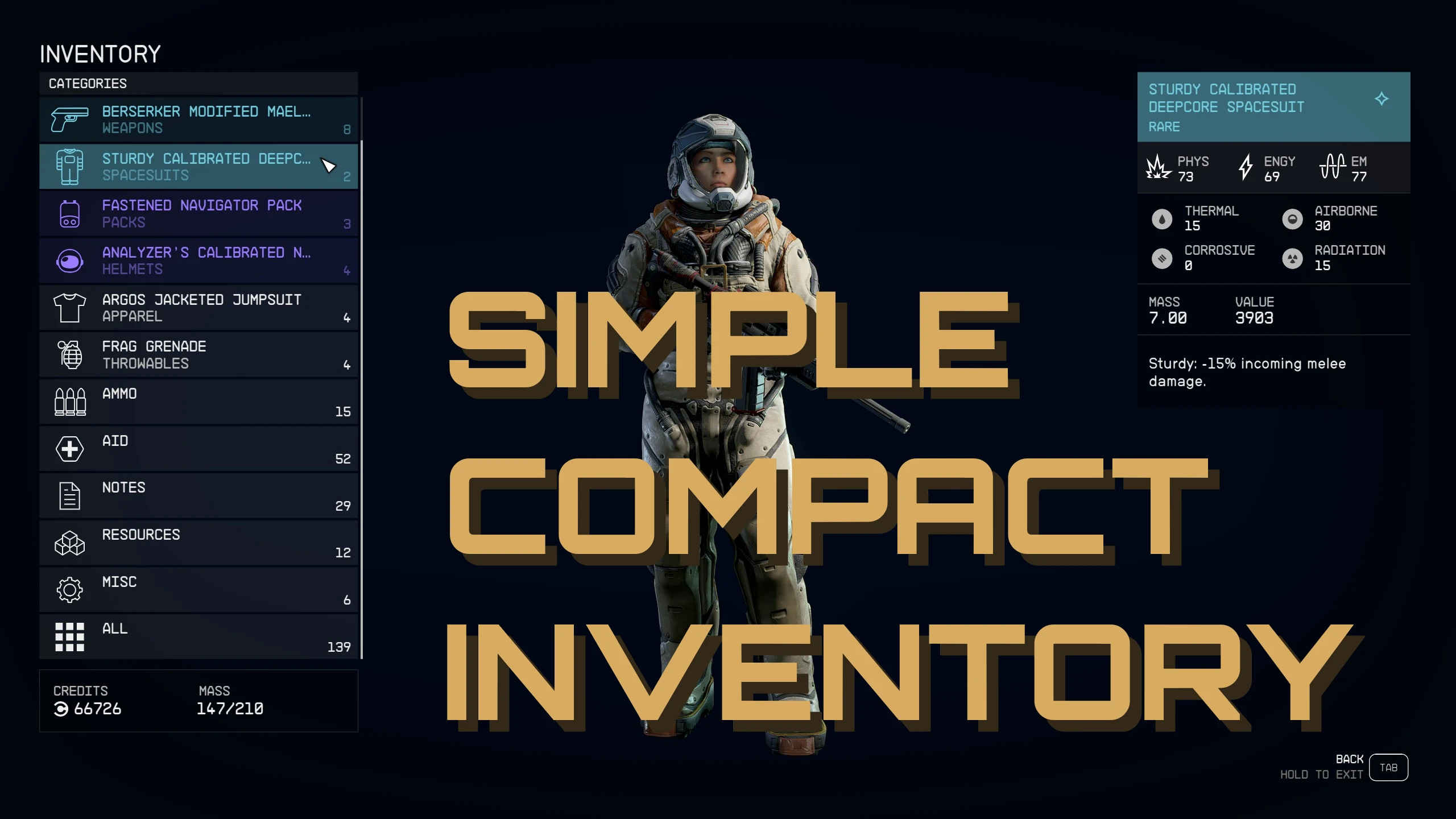
Por otro lado, el Inventario compacto simple de Stentorious aumenta los elementos visibles de su inventario a 12 y ahora incluye un archivo opcional para ordenar los elementos por relación Valor:Masa.
Esta opción fue proporcionada por TomLikesGuitar, quien también publicó un mod separado que agrega una opción de clasificación de relación valor:peso muy útil.
En ambos casos, extraiga las carpetas de Datos en la carpeta principal de Starfield y luego asegúrese de que StarfieldCustom.ini tenga:
[Archive]
bInvalidar archivos antiguos=1
sResourceDataDirsFinal=
Por último, IconSortingTags de McGuffin agrega nuevos íconos al inventario de Starfield y a la ventana de botín, lo que permite a los usuarios tener una mejor idea de lo que poseen o de lo que están a punto de saquear. El procedimiento de instalación es el mismo que el anterior.
Esta es sólo la proverbial punta del iceberg. Probablemente cubriremos las mejores modificaciones y ajustes de Starfield en los próximos años; ¡Manténganse al tanto!
